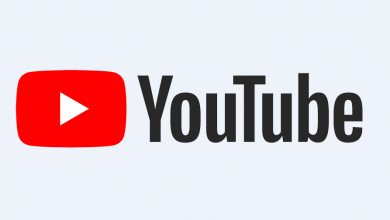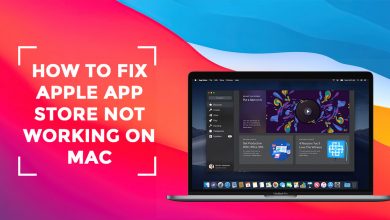Как быстро записать видеозвонок на imo
[ad_1]
📱⭐
В: «Как мне записать видео в приложении для видеозвонков imo?» — Из Кворы
Если у вас есть такой вопрос, как «как записывать видеозвонки imo», то эта статья может решить вашу проблему в значительной степени. imo — это бесплатное приложение для стабильных аудио- и видеозвонков. Вы также можете отправлять сообщения, текст и выражения в любое время. Для людей, которые учатся за границей или работают далеко от дома, imo станет отличным приложением, позволяющим оставаться на связи со своей семьей и друзьями. Поэтому, если вам интересно, как сохранить драгоценные видеоразговоры в imo, вы всегда можете обратиться к этой статье, чтобы узнать три быстрых способа, независимо от того, какое устройство вы используете.
- Часть 1. Запись на iPhone — Apowersoft iPhone/iPad Recorder
- Часть 2. Запись на Android — DU Recorder
- Часть 3. Запись на Windows и Mac — Joyoshare VidiKit
Часть 1. Как записывать видеозвонки imo на iPhone
Apowersoft iPhone/iPad Recorder заслуживает вашего доверия при записи видеочатов imo или других действий на экране iPhone. Он совместим с iOS 14. Его уникальность заключается в том, что это настольная программа, но она может использовать функцию зеркалирования iOS AirPlay для потоковой передачи видео с вашего iPhone на компьютер. Для этого вам нужно будет подключить iPhone к компьютеру через ту же сеть Wi-Fi.
Шаг 1: настроить iPhone и компьютер в одной сети Wi-Fi;
Шаг 2: если у вас есть iPhone до iOS 10, вы можете провести вверх от нижней части экрана, чтобы открыть Центр управления, а затем выбрать опцию AirPlay; если вы являетесь пользователем iOS 10, вы выбираете AirPlay Mirroring в Центре управления; а если у вас iOS 11, вам нужно нажать на опцию Screen Mirroring;
Шаг 3: после того, как вы включили AirPlay, вы увидите множество доступных устройств для зеркалирования, и вам нужно выбрать элемент, для которого вы хотите включить зеркалирование;
Шаг 4: после этого в правом нижнем углу Apowersoft iPhone/iPad Recorder появится «Зеркало — подключение», и в это время вы сможете отобразить экран своего iPhone на экране компьютера;
Шаг 5: теперь вы можете начать видеозвонок imo на своем iPhone с друзьями, а затем нажать кнопку «Начать запись» в верхнем левом углу устройства записи iPhone, и это приложение начнет записывать ваш видеочат imo;
Шаг 6: нажмите кнопку «Стоп», чтобы остановить запись, и нажмите кнопку «Открыть папку», чтобы просмотреть записанные видео.
Часть 2. Как записывать видеозвонки imo на Android Mobile
В отличие от Apowersoft iPhone/iPad Recorder, о котором мы упоминали выше, DU Recorder не требует зеркалирования вашего смартфона на компьютер, что иногда может привести к возникновению множества проблем в процессе. DU Recorder позволяет записывать видеозвонки imo напрямую на Android. Вы можете легко скачать его, открыв его официальный сайт. По умолчанию это приложение будет добавлять водяной знак к вашим записанным видеовызовам, но это можно легко отключить. С помощью этого устройства для записи экрана Android вы можете быстро записывать видеоразговор imo в высоком качестве.
Шаг 1: Откройте DU Recorder на своем Android-устройстве, и вы увидите оверлей на своем экране;
Шаг 2: вы можете нажать кнопку «Запись», а затем «Начать сейчас», чтобы подтвердить, что вы собираетесь использовать DU Recorder для записи видеозвонка на imo, после чего начнется трехсекундный обратный отсчет;
Шаг 3: Чтобы остановить запись видеочатов imo, вы можете снова нажать кнопку organe, чтобы получить доступ к меню DU Recorder, а затем нажать кнопку «Стоп», и ваши записи будут сохранены в вашей фотопленке.
Часть 3. Как записать видео в imo на Windows и Mac
Удобный и умный, популярность Joyoshare VidiKit продолжает расти. Являясь оптимальным выбором для записи видеозвонков, он позволяет записывать видеозвонки в Whatsapp, WeChat, Tango, Skype, Facebook, Yahoo Messenger, Omegle и многом другом в чрезвычайно высоком качестве. Самое удивительное, что вы сможете записывать видео без водяных знаков, ограничений по времени и вообще без задержек.
Благодаря широкой поддержке форматов вывода, а также многочисленных гаджетов и портативных устройств, Joyoshare VidiKit позволяет легко и эффективно сохранять imo-видео и голосовые вызовы. Используя его инструменты для редактирования видео и функцию скриншота, вы также можете в любое время настроить записанные видеозвонки и делать скринкасты. Вас ждут более мощные функции этого инструмента, такие как вырезание, обрезка, добавление водяных знаков, настройка битрейта и т. д.
- Перетащите, чтобы выбрать область записи любого размера без каких-либо хлопот
- Поддержка ряда видео и аудио форматов на Windows и Mac
- Захват звука с аудиосистемы компьютера и/или микрофонного устройства
- Настройте видеокодек, частоту кадров, битрейт, разрешение, качество и т. д.
- Записывайте видеозвонки столько, сколько хотите, в разрешении до 4K при 60 кадрах в секунду.
- Пропускайте любой нежелательный контент во время записи и редактируйте записанные видео
Попробуйте бесплатно Попробуйте бесплатно
-
Шаг 1 Запустите Joyoshare VidiKit на компьютере
Загрузите версию Joyoshare VidiKit для Windows или Mac, а затем установите ее на свой компьютер. Дважды щелкните программное обеспечение, а затем нажмите панель «Запись», чтобы выбрать «Запись экрана». Не забудьте проверить, не
 значок был активирован, чтобы вы могли плавно записывать видеозвонки imo.
значок был активирован, чтобы вы могли плавно записывать видеозвонки imo. -
Шаг 2 Настройте соответствующие параметры
Пока вы щелкаете значок шестеренки рядом с кнопкой «REC», вы будете открыты для работы со многими параметрами настроек, такими как формат вывода, водяной знак, частота кадров, разрешение экрана и другие эффективные функции записи, такие как запуск / остановка программы. imo автоматическая запись видеозвонка, скрытие курсора, изменение клавиш управления и многое другое.
-
Шаг 3 Изменить размер экрана
Значок «+» можно увидеть в «Области захвата» в главном интерфейсе. Как только вы нажмете на нее, появится синяя рамка, и вы можете свободно перетаскивать и настраивать ее, чтобы выбрать область записи. Еще один простой способ выбрать размер экрана — нажать треугольную кнопку рядом со значком «+». Затем включите «Системный звук» и/или «Микрофон» и перетащите ползунок громкости по своему усмотрению.
-
Шаг 4 Запись видеозвонка imo
Последний шаг для вас — запустить видеочат imo в любое время, а затем нажать кнопку «REC», чтобы Joyoshare VidiKit мог помочь вам записать видео со звуком. Если вы хотите сохранить видеозвонок в несколько клипов, вы можете нажать кнопку «Вырезать» на свернутой панели инструментов. Нажмите кнопку «Стоп», чтобы прекратить запись, и после этого вы сможете воспроизводить и редактировать свои записи в окне «История».
[ad_2]
Заключение
В данной статье мы узнали Как быстро записать видеозвонок на imo
.Пожалуйста оцените данную статью и оставьте комментарий ниже, еcли у вас остались вопросы или пожелания.